हालाँकि, यदि आप नौसिखिया हैं और आप अपनी फेडोरा मशीन पर फ़ायरवॉल को अक्षम करना चाहते हैं, तो हम आपको इस गाइड को पढ़ने की सलाह देते हैं। यहां, हम फेडोरा लिनक्स पर फ़ायरवॉल को अक्षम करने के कई तरीके बताएंगे।
फेडोरा लिनक्स पर फ़ायरवॉल को कैसे अक्षम करें
इस अनुभाग में, हमने आपकी फेडोरा मशीन में फ़ायरवॉल को अक्षम करने और फिर पुनः सक्षम करने की एक संक्षिप्त विधि शामिल की है।
फ़ायरवॉल स्थिति की जाँच करें
प्रक्रिया को अक्षम करने के लिए आगे बढ़ने से पहले, आइए फ़ायरवॉल की वर्तमान चल रही स्थिति की जाँच करें:
sudo systemctl स्टेटस फ़ायरवॉल
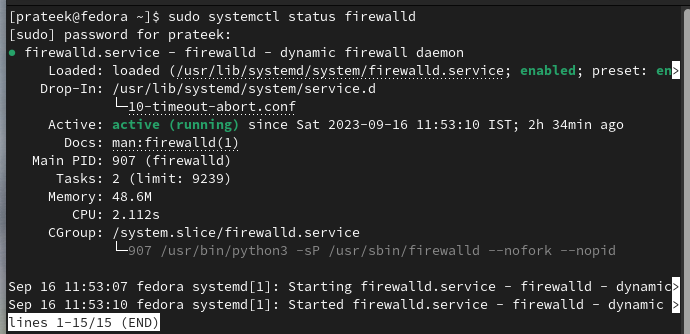
जैसा कि पिछली छवि से पता चलता है, फ़ायरवॉल वर्तमान में सक्रिय है।
फ़ायरवॉल बंद करें (अस्थायी)
फ़ायरवॉल को अस्थायी रूप से अक्षम करने के लिए, निम्नलिखित दिए गए आदेश को निष्पादित करें:
sudo systemctl फ़ायरवॉल बंद करो 
अब, यह जांचने के लिए कि क्या आपने फ़ायरवॉल को अक्षम कर दिया है, निम्नलिखित कमांड को फिर से निष्पादित करें:
sudo systemctl स्टेटस फ़ायरवॉल 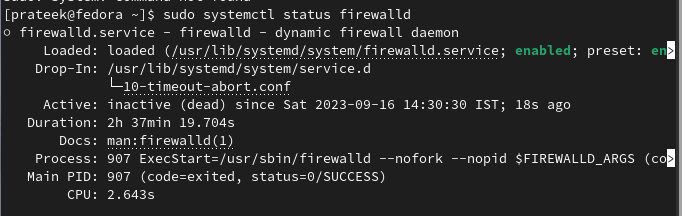
फ़ायरवॉल को स्थायी रूप से अक्षम करें
यदि आप अपने सिस्टम के बूट होने पर फ़ायरवॉल को स्वचालित रूप से प्रारंभ होने से रोकना चाहते हैं, तो निम्न कमांड चलाएँ:
sudo systemctl फ़ायरवॉल को अक्षम करें 
यह कमांड ऑटो-स्टार्ट को अक्षम कर देता है लेकिन वर्तमान में चल रहे फ़ायरवॉल इंस्टेंस को नहीं रोकता है।
फ़ायरवॉल को पुनः सक्षम करें
याद रखें, आपको फ़ायरवॉल को केवल विशेष परिस्थितियों में ही अस्थायी रूप से अक्षम करना होगा। इसके अलावा, अपना कार्य पूरा करने के बाद फ़ायरवॉल को पुनः सक्षम करना आवश्यक है:
sudo systemctl फ़ायरवॉल सक्षम करें 
यह फ़ायरवॉल सेवा को पुनः सक्षम और प्रारंभ करता है क्योंकि आपके सिस्टम पर हमेशा फ़ायरवॉल रखने की अत्यधिक अनुशंसा की जाती है।
अंत में, यह देखने के लिए कि क्या आपने इसे सही तरीके से सक्षम किया है, फ़ायरवॉल सेवा की स्थिति दोबारा जांचें:
sudo systemctl स्टेटस फ़ायरवॉल 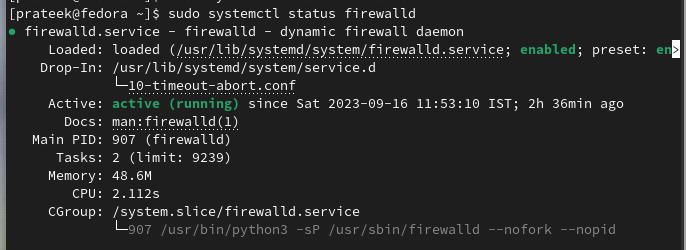
निष्कर्ष
आपके फेडोरा लिनक्स फ़ायरवॉल को अक्षम करना केवल विशिष्ट समस्या निवारण या परीक्षण उद्देश्यों के लिए किया जाना चाहिए क्योंकि यह आपके सिस्टम को सुरक्षा जोखिमों के लिए उजागर करता है। यह मार्गदर्शिका फेडोरा लिनक्स पर फ़ायरवॉल को अक्षम करने के लिए एक गहन विधि प्रदान करती है। फ़ायरवॉल आपके सिस्टम की सुरक्षा के लिए महत्वपूर्ण हैं, और उनकी सुरक्षा बनाए रखना महत्वपूर्ण है। अपने फेडोरा लिनक्स सिस्टम की सुरक्षा सुनिश्चित करने के लिए इन निर्देशों का बुद्धिमानी और जिम्मेदारी से उपयोग करें।